vscode terminal乱码
时间:2019-11-07 15:27
vscode terminal乱码 VSCode终端其实调用的是cmd.exe,所以当这里出现中文乱码的时候要解决的是cmd的编码设置问题。 可以通过chcp命令查看cmd的编码设置,GBK2312的代码页编号是936,然后改成utf-8的编码即可,utf-8对应的代码页编号是65001,所以执行chcp 65001就可以把cmd的编码设置成uft-8了,这样就解决了乱码问题 1.查看原有编码 2.执行chcp 65001命令 上面这样解决方法,需要每次都在VSCode终端输入命令:chcp 65001, 这种方法太麻烦了,每次进入终端都要输入命令,那有没有永久性解决的呢?当然有了。 在VSCode中通过打开“文件”--“首选项”--“设置”, 然后在setting.json中设置, 把下面三行复制到里面: /K chcp 65001 >nul的含义是在运行cmd的时候将编码设置为65001; >nul是避免在控制台输出修改编码的信息,否则会输出active code page: 65001; 以下两个配置文件可选: editor.fontSize: 20(修改字体大小为 20); terminal.integrated.fontFamily;"Courier New"(字体修改为 "Courier New"). 相关推荐:《vscode使用教程》 以上就是vscode terminal乱码的详细内容,更多请关注gxlsystem.com其它相关文章!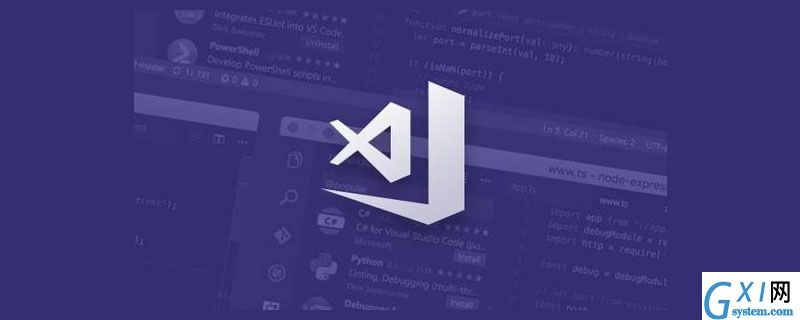
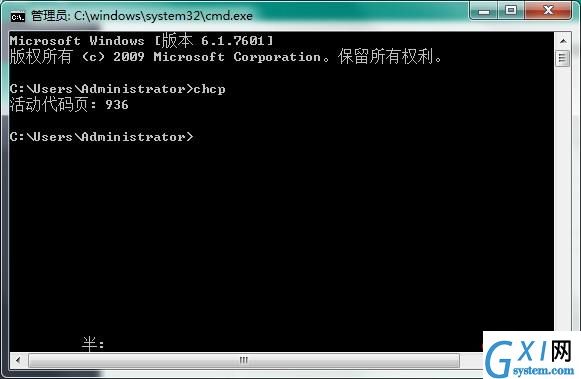
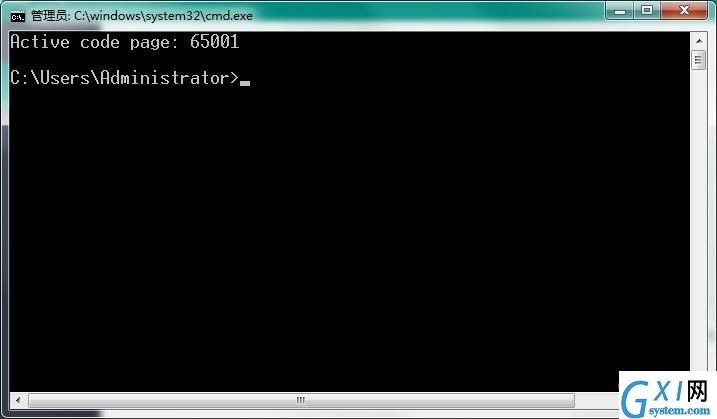
{
"terminal.integrated.shellArgs.windows": ["/K chcp 65001 >nul"],
// 以下两个可选
"terminal.integrated.fontFamily": "Lucida Console",
"editor.fontSize": 18
}



























